在筆記本電腦的硬碟上丟失重要檔案並不是一種好體驗。無論是因為意外刪除、物理損壞還是硬碟故障。因為我們的多數工作都需要這些檔案。幸運的是,有多種方法可用於筆記本電腦檔案救援。
是否可以從筆記本電腦硬碟救援資料?
是的,可以從筆記本電腦硬碟救援資料。而救援方法很簡單。根據資料丟失背後的原因,您可以使用多種方法從筆記本電腦救援資料。
現代筆記本電腦很多都配備了支持TRIM的SSD。TRIM功能告訴SSD哪些區域包含不再使用的冗餘資料,以便可以將其完全清除。如果沒有TRIM,SSD的資料就像是在HDD一樣實際上仍然存在,只是您不可見。一旦新檔案寫入該區域,資料才會被覆蓋才會被刪除。如果資料被破壞或覆蓋,這些檔案將徹底丟失無法救援了。因此,請盡快在HDD硬碟或關閉TRIM後的SSD想要救援檔案,越早執行救援,檔案被復原的可能性越大。
檢查SSD是否啟用了TRIM:
要檢查您的 SSD 是否啟用了 TRIM,請按照以下步驟操作:
- 以管理員身份打開命令提示字元。
- 鍵入此命令並按下Enter。
fsutil behavior query DisableDeleteNotify

如果返回結果為 DisableDeleteNotify = 0,表示SSD的TRIM已啟用。如果結果是DisableDeleteNotify = 1,SSD 的 TRIM 功能被禁用。
要禁用SSD 的 TRIM 功能,請使用如下命令
fsutil behavior set DisableDeleteNotify 1
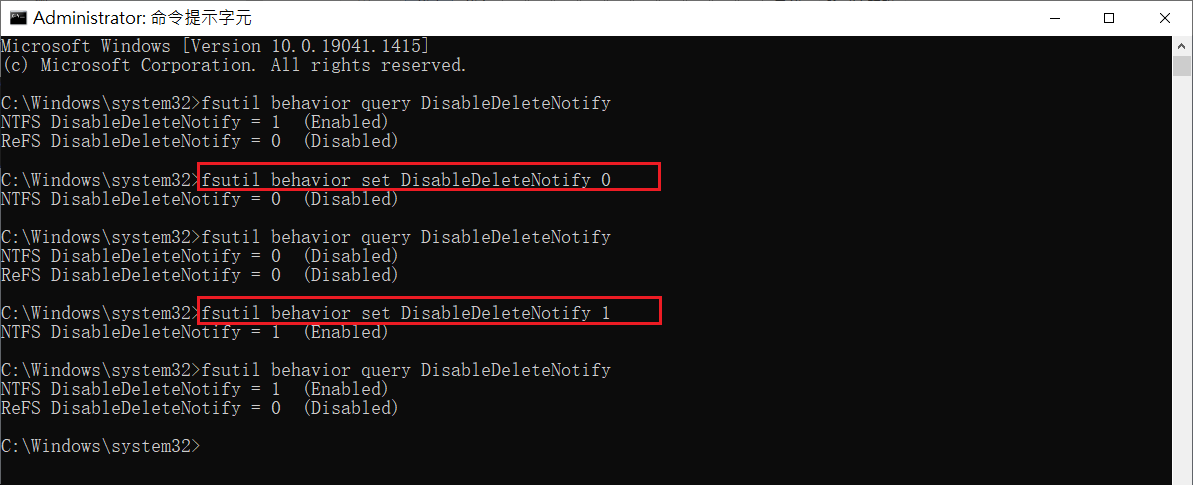
筆電檔案丟失原因
了解筆記本電腦硬碟的檔案丟失的情況很重要,因為修復取決於導致檔案丟失的原因。一旦識別出不同資料丟失情況的症狀,您就可以輕鬆選擇最適合救援丟失資料的方法。
- 物理資料丟失
當筆記本電腦的硬碟出現機械故障(浸水、高溫、電氣損壞或跌落等物理衝擊)時,就會發生物理資料丟失。HDD 很容易出現這種情況,因為它們有很多移動部件,任何部件的損壞或物理錯誤都會引起相應的連鎖反應。
物理HDD故障的明顯跡象包括筆記本電腦發出嗡嗡聲或摩擦聲。另一個可聽信號是咔噠聲。您甚至無法進入到筆電的作業系統。在大多數物理損壞的情況下,無法使用基於軟體的檔案救援方法找回檔案。
- 邏輯資料丟失
當您的存儲裝置在物理上並未損壞。但您仍然無法訪問某些檔案時,就可能是由於發生了邏輯故障而導致檔案丟失。邏輯資料丟失的最常見原因包括惡意軟體感染、檔案系統損壞、突然電湧或斷電以及意外資料刪除或格式化等人為錯誤。發生這些錯誤的的原因可能是控制器故障、斷電、驅動程式錯誤和意外系統崩潰等。
邏輯資料丟失情況下,您將無法訪問丟失或損壞的檔案。然而您有多種辦法救援筆電邏輯層上的檔案丟失。
如何從功能正常的筆電硬碟救援資料
如果硬碟處於工作狀態,但由於邏輯硬碟錯誤而丟失了重要檔案,則大部分(如果不是全部)都可以救援。您可以使用Bitwar檔案救援軟體從筆記本電腦中找回丟失的資料。
Bitwar檔案救援軟體是一款廣受好評的專業的檔案救援軟體。允許任何人通過幾次點擊來檢索丟失的資料,不限製檔案類型、檔案大小與檔案數量。可以從多種可接入電腦的存儲裝置救援任何類型的任何檔案。要從筆記本電腦的硬碟救援資料,請按照下列步驟操作:
Bitwar檔案救援軟體官網:https://www.bitwarsoft.com/zh-tw/data-recovery-software
免費下載安裝Bitwar檔案救援軟體:
步驟1:啟動安裝後的Bitwar檔案救援軟體。選擇筆電上要救援檔案的存儲裝置/分區。
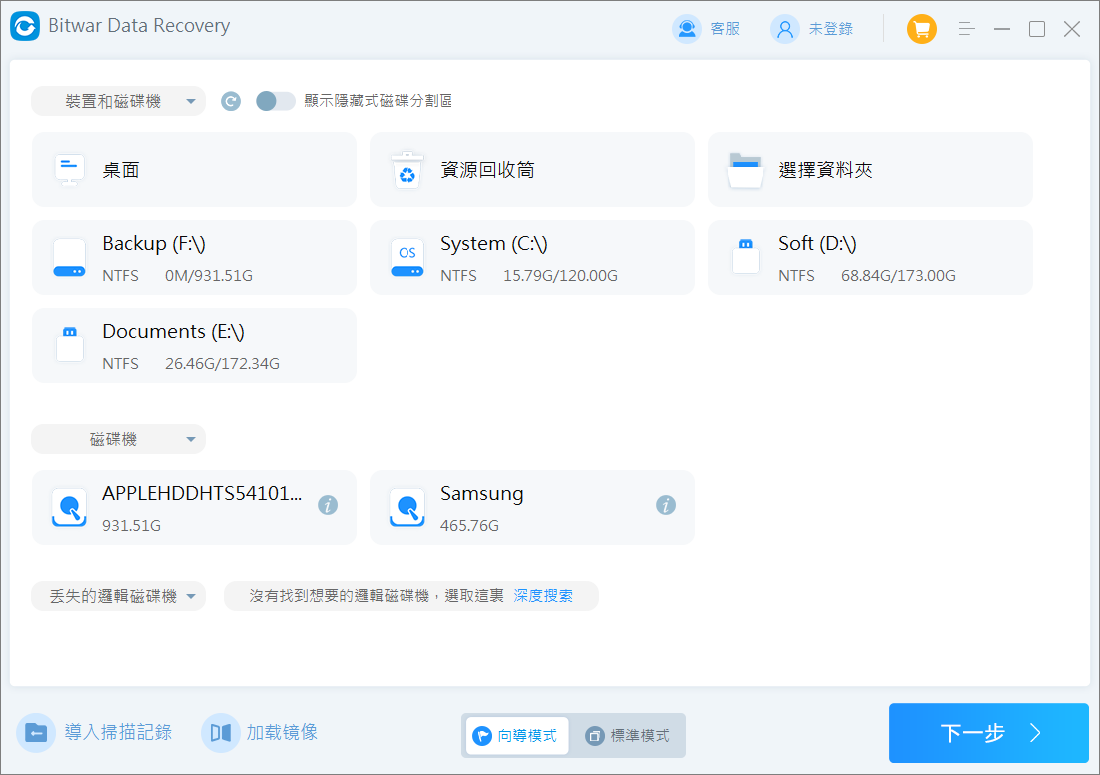
步驟2:選擇快速掃描和檔案類型,如果不清楚要救援的檔案類型或者要救援多種類型的檔案,可以全選,然後單擊掃描按鈕。
關於掃描模式的選擇,初次非格式化掃描請使用快速掃描,快速掃描無法找到丟失的檔案後,再嘗試深度掃描。如果您格式化了分區後檔案消失不見,要找回檔案,請選擇誤格式化掃描。

步驟3:軟體將快速地掃描並顯示出掃描結果。通過檔案類型、大小、檔案名稱等訊息找到要救援的檔案,然後單擊復原按鈕將其保存到其他分區或存儲裝置。

建議您將軟體或救援檔案都安裝和保存援到另一個存儲裝置以避免覆蓋將要救援的檔案。
如何從故障的筆記本電腦硬碟中救援資料
有時,檔案丟失和筆電的硬碟損壞有關,如果硬碟損壞嚴重到足以阻止您的電腦完全啟動時,您需要立即找回丟失的檔案,以免其徹底丟失。
注意:如果發現筆電有咔噠聲、硬碟不旋轉以及磁碟機因火或水而損壞,請不要做出別的嘗試了,請立即聯繫專業檔案救援服務商幫助您修復筆電。
您的 HDD 也有可能只是未初始化。當然,未初始化磁碟的檔案救援方法與發生故障的 HDD 略有不同。以下方法可以幫助您從出現故障的筆記本電腦硬碟中救援資料:
1、驗證筆記本電腦的硬碟是否確實出現故障
很多時候,其他常見的筆記本電腦問題被誤認為是硬碟故障。根據經驗,如果您的筆記本電腦螢幕根本不亮,並且筆記本電腦沒有發出異常噪音,則很可能與硬碟無關。
此外,嘗試在連接A/C電源適配器的情況下啟動筆記本電腦。如果它像往常一樣啟動,則您正在尋找電池問題,而不是硬碟問題。如果您收到缺少作業系統的錯誤消息,則可能是硬碟出現故障。
總而言之,硬碟出現故障的最常見跡像是筆記本電腦發出咔噠聲或響亮的噪音。只需重新安裝筆記本電腦的硬碟,然後重試。如果筆記本電腦無法啟動,則很可能是硬碟出現故障。
2、將筆記本電腦的硬碟用作外部硬碟
如果裝有硬碟的筆記本電腦無法啟動,您可以嘗試將 HDD轉換為外置硬碟。這是從無法啟動的硬碟救援資料的最佳方法之一。此步驟有兩個主要優點:它可以幫助您確認故障是否出在硬碟本身,如果您的其他電腦檢測到硬碟,您可以輕鬆從外接硬碟(原筆電硬碟)拷貝或救援無法檢視的檔案。
要將筆記本電腦的硬碟用作外部硬碟,請執行以下步驟:
購買筆記本電腦硬碟外殼。您可以在流行的在線購物網站上以低廉的價格輕鬆找到它們。購買前仔細檢查兼容性。
- 從筆記本電腦中取出內部硬碟。
- 將硬碟放入筆記本電腦硬碟盒中。
- 將捆綁的 USB 電纜的一端連接到外殼,將另一端連接到工作中的電腦。
 如果電腦檢測到硬碟,請將所有重要資料複製到電腦的內部磁碟機中。如果某些資料丟失,請立即啟動Bitwar檔案救援軟體進行救援。在未檢測到硬碟時,嘗試將USB連接到不同的端口,這是修復外部硬碟未顯示的方法之一。
如果電腦檢測到硬碟,請將所有重要資料複製到電腦的內部磁碟機中。如果某些資料丟失,請立即啟動Bitwar檔案救援軟體進行救援。在未檢測到硬碟時,嘗試將USB連接到不同的端口,這是修復外部硬碟未顯示的方法之一。
3、將筆記本電腦的硬碟連接到台式電腦
大多數筆記本電腦硬碟使用 2.5 英寸 SATA 電纜與主板通信。因此,您可以將其用作台式電腦上的內置硬碟。這可以幫助您衡量已發生的資料丟失的程度,同時讓您確認硬碟是否確實出現故障,或者筆記本電腦本身是否存在故障。
要通過將筆記本電腦的硬碟連接到台式電腦來救援資料,請執行以下步驟:
- 從筆記本電腦上卸下硬碟。
- 從台式電腦的外殼上取下側蓋。
- 將 SATA 電源線從台式機的PSU連接到筆記本電腦的硬碟。執行這些步驟時,請確保您的電腦已關閉並斷開與電源插座的連接。
- 將 2.5 英寸 SATA 電纜的一端連接到硬碟,另一端連接到 PC 的主板。
- 啟動台式電腦。
- 檢查BIOS 是否正確配置以檢測新硬碟。

將重要資料複製到桌面上另一個正常工作的硬碟上安全的分區。您還應注意,某些筆記本電腦附帶的硬碟使用單個連接器來傳輸電源和資料。在這種情況下,您將不得不購買相關的適配器,以便將筆記本電腦硬碟連接到您的台式電腦。
4、聯繫專業的檔案救援服務,從筆記本電腦的硬碟救援資料
儘管有點貴,但如果硬碟受到物理損壞而您又無法捨棄硬碟中的檔案時,請務必將其送至專業的檔案救援服務機構進行搶救。

使用專業的檔案救援服務從筆記本電腦的硬碟救援資料過程如下:
- 聯繫檔案救援服務。
- 使用快遞服務將損壞的硬碟發送至服務中心或在投遞點提交。大多數公司提供免費評估以確定損壞程度,並在評估完成後為您提供報價(根據損壞情況,您可能需要為邏輯資料丟失支付 300 到 1000 美元,為從機械損壞的筆記本電腦硬碟中救援資料支付 700 到 3000 美元。如果您選擇緊急檔案救援等服務,費用將會增加。如果包括運費和評估費用,價格也會上漲。)
- 救援時間因不同的專業檔案救援服務而異。有些公司可以在 24 小時內救援您的資料,但需要支付額外費用。然而,大多數公司至少需要幾天時間。因此建議您考慮您希望救援的資料是否值得需付出的價格以及等待的時間成本。
- 修復後等待快遞寄回。
結論
有很多方法可以從筆記本電腦救援資料。但是,建議您迅速採取行動。救援速度越快,能夠救援的資料就越多。
如果您是初學者,最好的辦法是使用Bitwar檔案救援軟體或聯繫專業的檔案救援服務。前者不需要付費或付很少量的費用,僅支持邏輯故障的檔案丟失;後者費用涉及金額較大,支持修復硬碟物理故障及救援硬碟資料。


